在如今越来越重视版权保护的年代,如果我们需要将资料发送给第三方或者打印出来的时候,给文档添加上一层水印进行版权保护是非常重要的步骤。为 Word 文件添加水印,可以有效保护文件内容的原创性和版权。但是在实际的工作当中,我们通常面临的word文档数量是非常大的,如何快速的给大量的word文档统一添加上水印来保护版权呢。
少量的几个word文档添加版权保护水印并不复杂,我们人工操作也只需要很短的时间。但是随着文件数量的增加,手动为每份 Word 文件添加水印成了一个巨大的负担,会耗费我们大量的时间和精力。但是有时候我们又不得不给这些word文档来添加水印进行版权保护。有没有比较高效的方法可以做到统一设置水印呢?不管有多少word的文档,我们都只需要一次操作就可以完成呢?
效果预览
处理前:
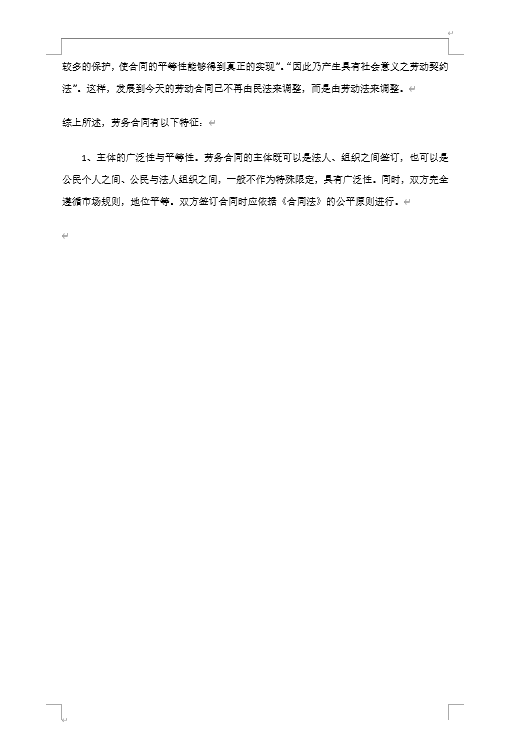
处理后:

操作步骤
1、打开「鹰迅批量处理工具箱」,左侧选择「Word 工具」,右侧在文件水印分类中选择「Word 添加水印」的功能。
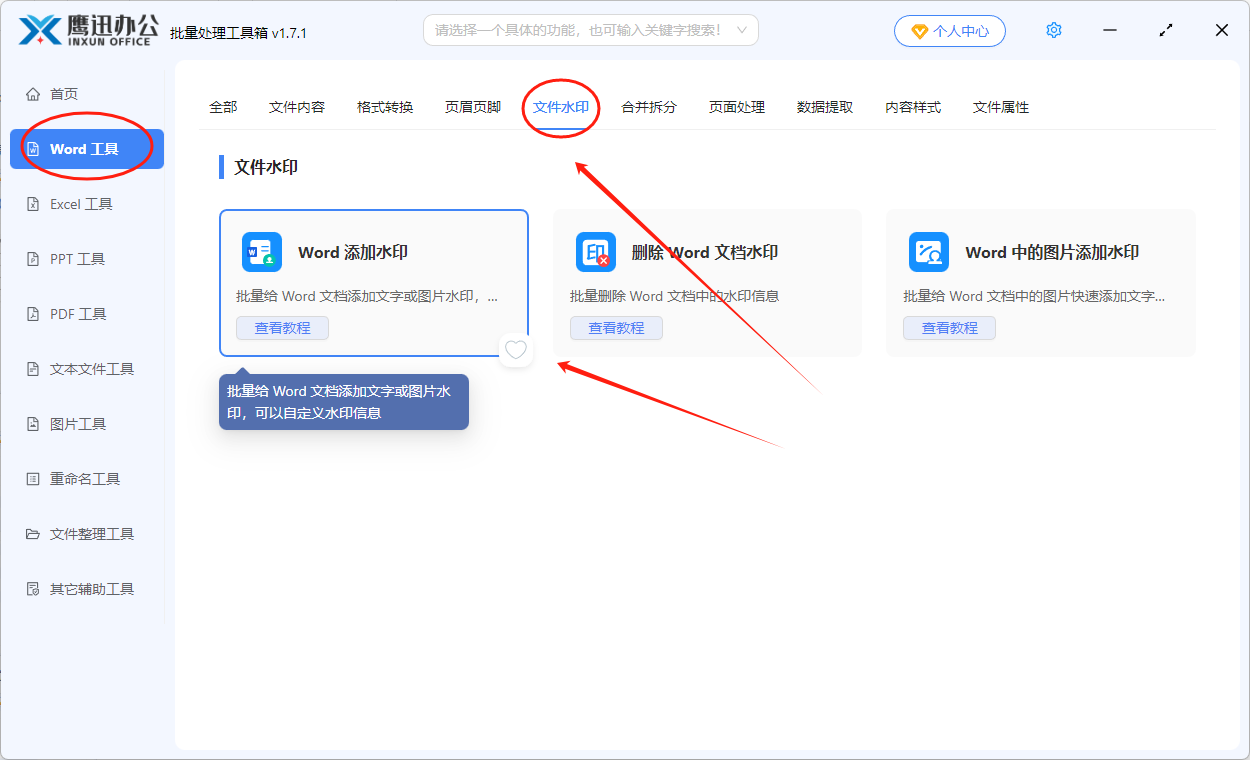
2、我们可以将所有需要添加水印保护版权的word的文档都选择到软件的界面上来进行批量加水印的操作。
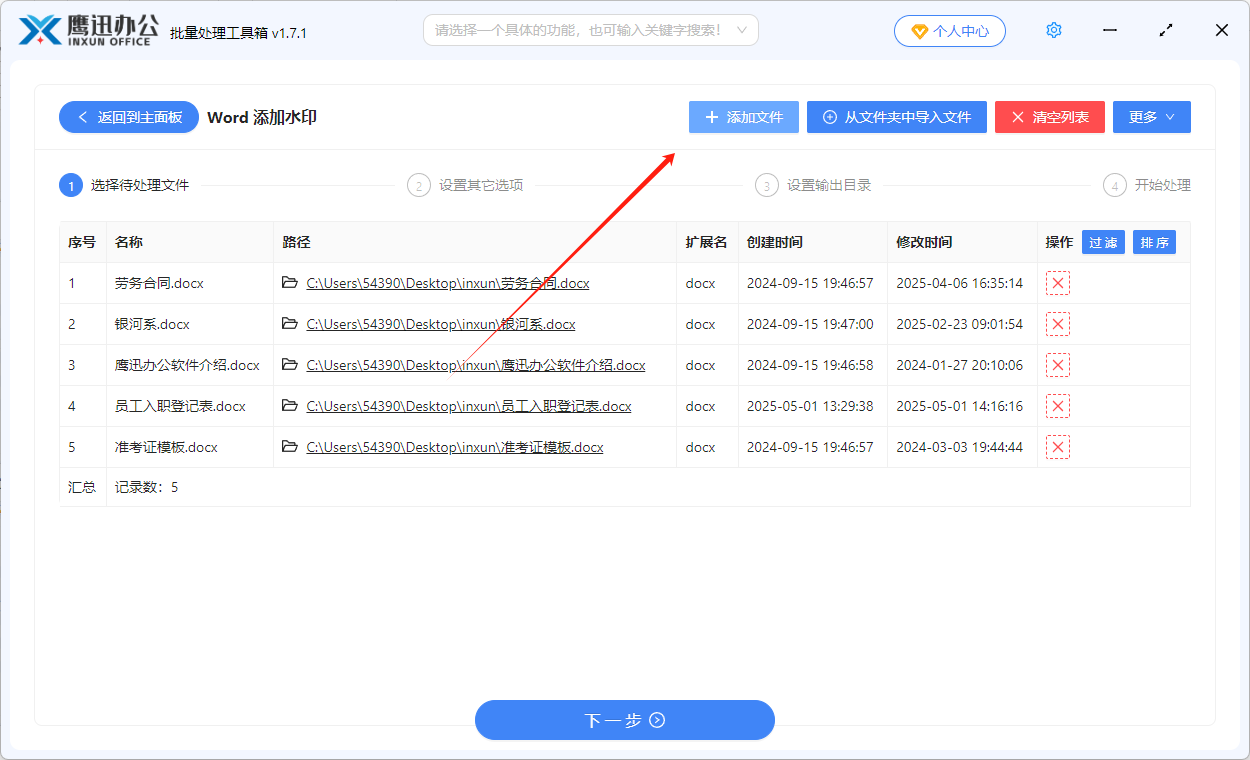
3、设置 Word 水印的选项。
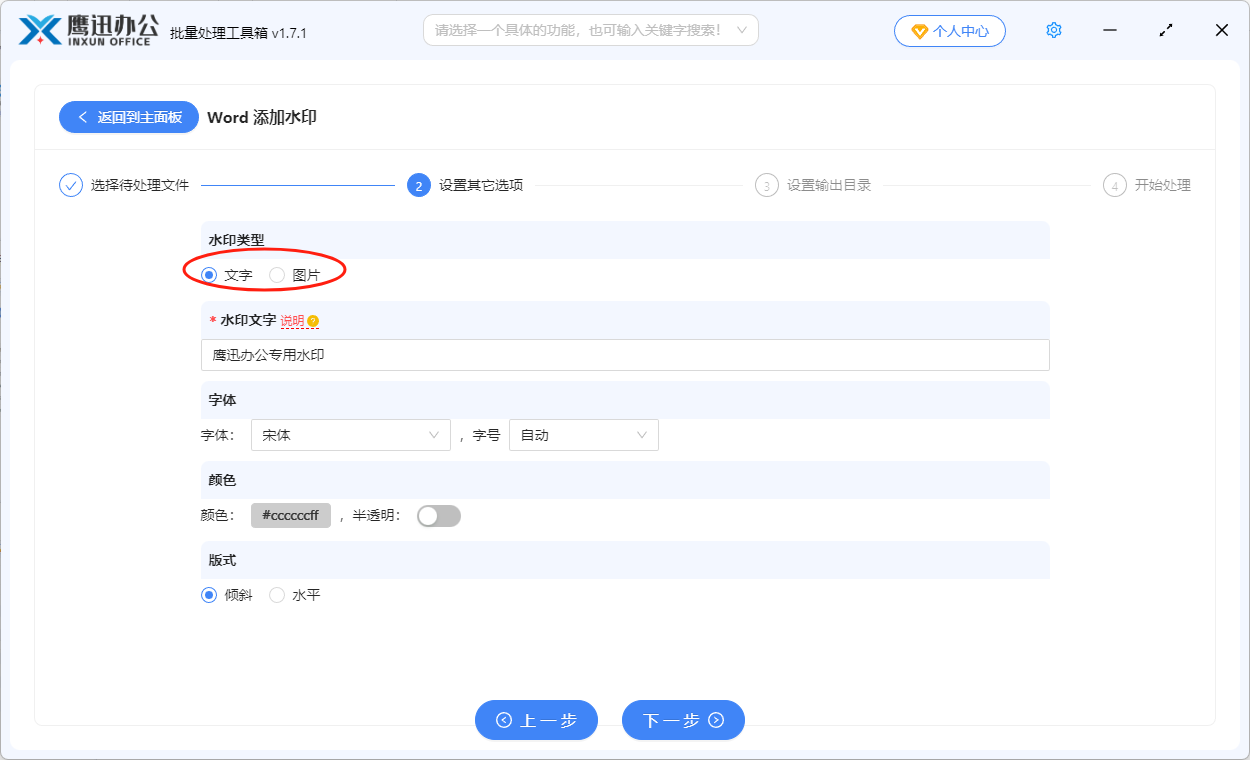
水印选项设置的界面有非常多的选项供我们选择。我们只需要按照上图进行设置就可以了,至于水印的内容,大家根据自己的实际需求进行填写。
4、设置添加水印后的输出目录。
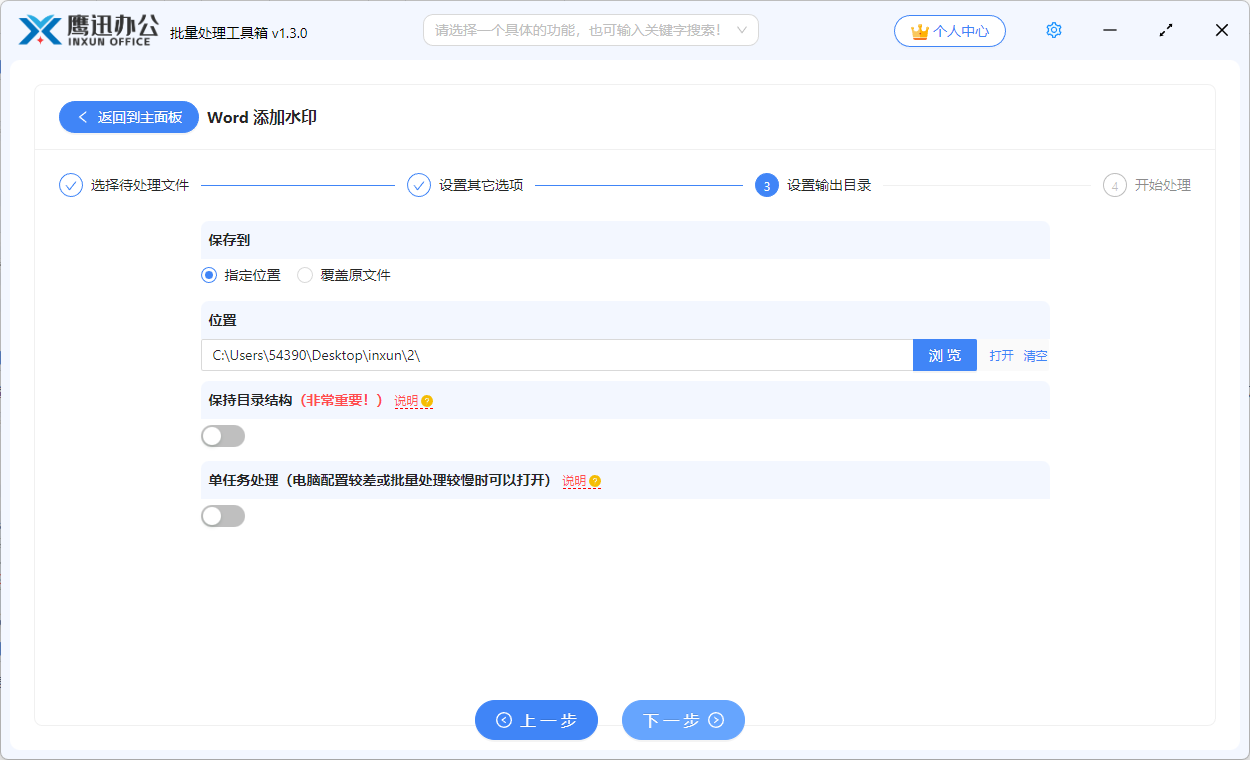
5、统一给大量word文档添加水印保护版权的操作处理完成。
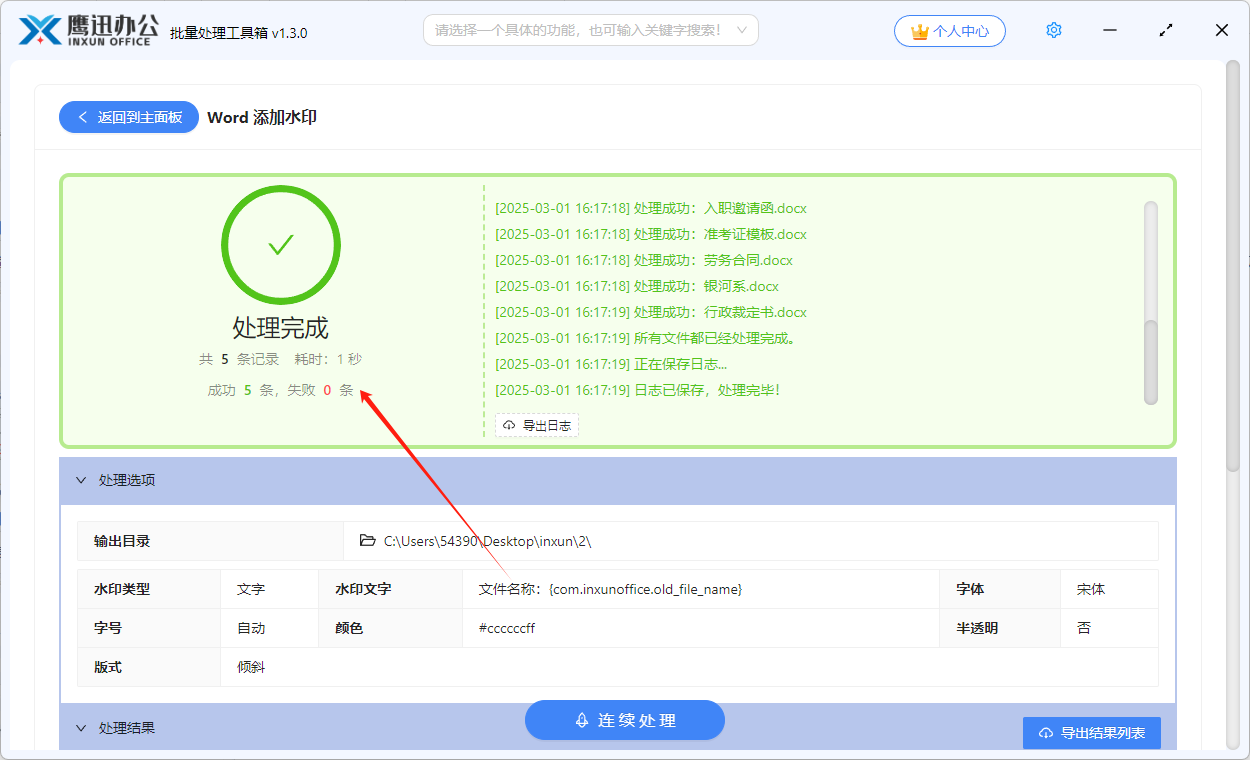
在短暂的等待之后,我们可以看到word文档,统一添加水印的操作就处理完成了。相比于人工操作这个方法的效率要高数百倍,并且不会因为文件数量的增长而导致工作量的增长。我们可以打开处理后的word文档检查一下水印的效果,能不能满足我们的要求。
通过这种批量处理的方法,可以保证我们所有word文档添加水印的一致性,统一性,也可以保证文档的专业性,还避免了人工操作中的繁琐和错误。并且这个工具对于水印的设置也是非常丰富的,我们完全可以自定义的设置我们任意想要的水印效果。总之,通过这种方法给word文档批量添加上保护版权的水印是一种高效,精准的方式,大家如果刚好也碰到这个需求,不妨来尝试一下。
